YOYO Studio可视化编辑器是一款简洁易用的编辑器,让用户能够通过简单的指令创建智能机器人来自动完成繁琐重复的任务。我们为用户提供了详细的操作文档,并且可以轻松地下载和试用源码。此外,我们还支持用户安装和使用插件,让编辑器更加便捷。如果你对此感兴趣,快来下载体验一下吧!
YOYO Studio可视化编辑器功能
流程案例:显示官方发布的流程示例及个人库,可以下载源码及将流程添加到管理平台,具体操作详见流程案例。
教程:可以在线查看教学视频。
插件:在网页上抓取数据目前支持谷歌、IE、Edge、360 及火狐 Firefox 浏览器,除 IE 浏览器外其他浏览器都需要安装插件,具体操作详见浏览器插件安装说明。
元素探测:抓取网页/软件数据并生成变量,会生成【元素赋值】组件。
智能抓取:批量快捷的抓取网页/软件数据,会生成【获取结构化数据】组件。
运行:运行流程中的组件。
调试:运行到指定行数会暂停运行。
日志:点击【日志】后下方会显示输出日志窗口。
发布:点击【发布】会将流程加密并发布到管理平台。
YOYO Studio可视化编辑器创建流程
将多个组件按照一定的规则进行添加即可形成一个自动化流程。
在创建流程前要想清楚
想要达到什么样的结果(复杂流程推荐画一个流程图)
想达到此结果需要进行哪些操作及使用哪些软件
需要用到哪些组件及组件对应属性需要怎样修改
组件需要按照什么规则进行添加
创建流程有两种方式
新建流程
点击流程区搜索框右侧的加号或者按下快捷键 CTRL+N。
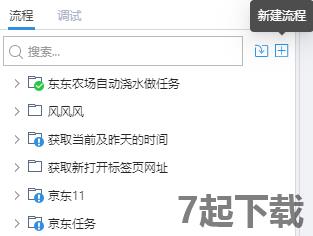
导入流程
点击搜索框右侧的向下箭头图标(按下快捷键 CTRL+I)。
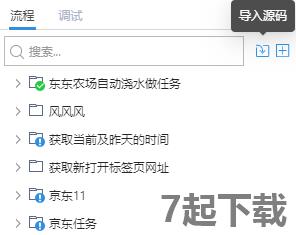
择包含未加密流程的 zip 文件。
点击【打开】,导入成功后可以编辑流程。
zip 文件需要流程开发者从管理平台下载或者进行分享,具体操作可以参考管理平台的源码下载或者源码分享功能。
创建流程的一般步骤
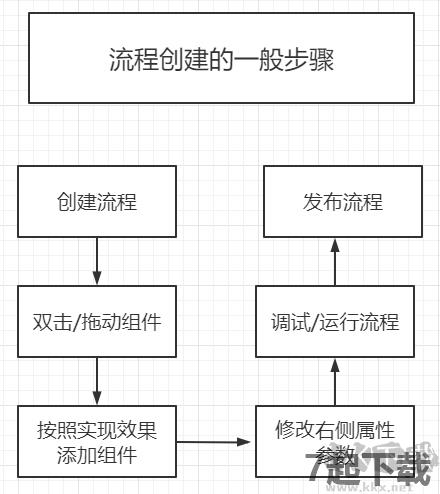
YOYO Studio可视化编辑器功能
元素查找
数据表的操作
[数据表行数]:应该放置到数据表容器中运行,报错如下
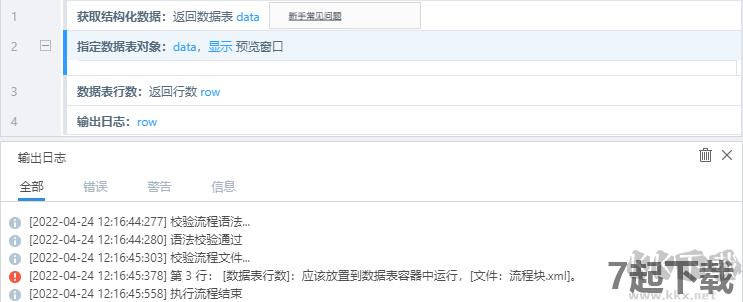
出现此提示是由于【数据表行数】组件未添加到【指定数据表对象】组件(容器组件)中,数据表相关的组件都需要添加到【指定数据表对象】组件中。
正确用法

Excel文件的操作
无法打开 Excel
请检查电脑是否安装 2016 及其以上版本 Microsoft Office 或者 WPS 软件,未安装请安装后再试。
出现报错有如下几种原因:
Excel 文件已被打开。
请关闭文件后再试下。
Excel 文件的进程未关闭
请在任务管理器中找到 EXCEL.EXE (CTRL+ F 输入 excel 可快速搜索),鼠标右键点击【结束任务】后再试下。
网页的运行
[刷新网页]:应该放置到浏览器容器中运行
YOYO Studio可视化编辑器常见问题
360 杀毒软件将编辑器的文件识别为病毒
编辑器的文件不是病毒,是由于编辑器调用了系统高级接口导致 360 误认为病毒,请在 360 杀毒软件将识别为病毒的文件设置为白名单后再试下。
编辑器支持的电脑系统
编辑器支持 Windows 7 - 11 系统。
浏览器网页无法选择元素
可能有以下几种原因
原因 1:此页面没有能获取的元素。
请换网页后再试下。
原因 2:当前网页顶部有其他软件遮挡。
请退出元素探测后关闭遮挡软件重新探测再试下。
原因 3:当前浏览器插件冲突(安装美编助手插件会导致探测元素异常)。
请换新浏览器如 Edge 浏览器后再试下。
原因 4:获取元素调用的进程出错。
请打开任务管理管理器,按下 CTRL+F 并输入 tsrs 找到 tsrs.exe,鼠标右键点击【结束进程】重启友友编辑器后重新再试下。
以上就是7起下载站为大家整理的关于YOYO Studio可视化编辑器的简单介绍啦,希望能对大家有所帮助!!!











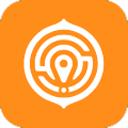 核桃编程正式版
核桃编程正式版